splashtop wired xdisplay怎么把iPad变成显示器?想必很多小伙伴都很好奇,下面小编就为大家详细的介绍一下,相信一定会帮到玩家们的。
splashtop wired xdisplay怎么把iPad变成显示器?splashtop wired xdisplay把iPad变成显示器教程
首先在iPad上打开AppStore,搜索并下载Splashtop Wired XDisplay HD
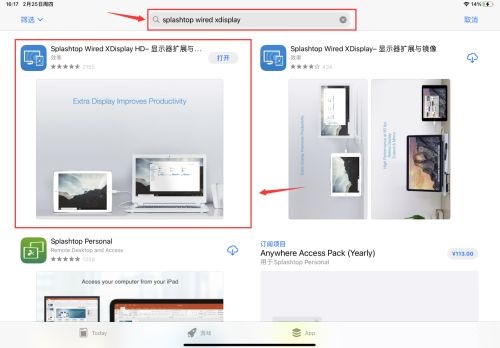
然后电脑打开百度,搜索并在官网下载Splashtop Wired XDisplay
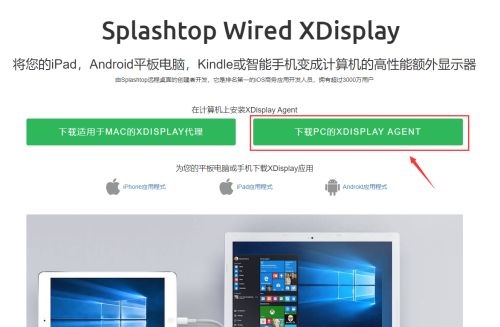
安装完成后,点击打开软件即可
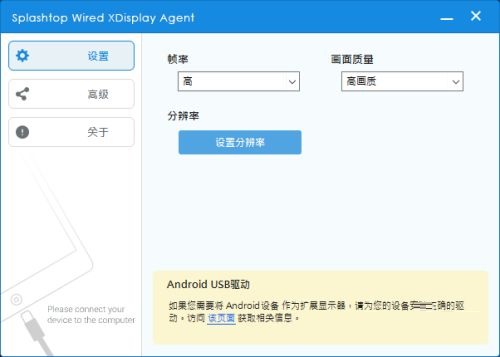
接着用给iPad充电的双头typec数据线,连接iPad和电脑
如果需要边充电边使用,可以购买多typec口的拓展坞

连接好后,iPad就成为了windows电脑的扩展屏幕了

如果发现iPad上显示的是复制屏幕,可以在电脑上点击投影
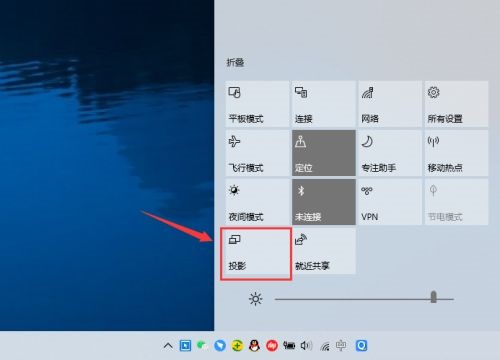
选择投影模式为扩展即可
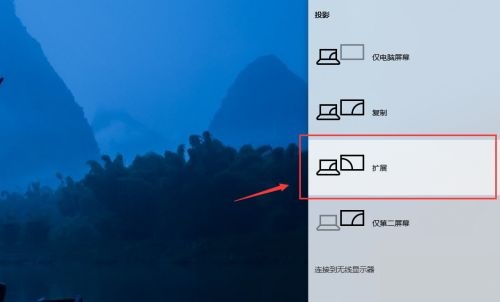
以上这篇文章就是splashtop wired xdisplay把iPad变成显示器教程,更多精彩教程请关注华军下载!











